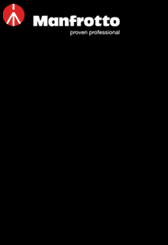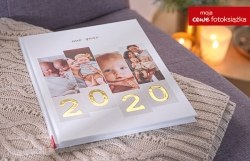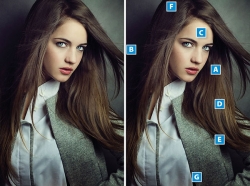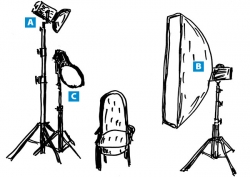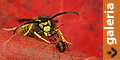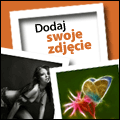|
Facebook
Poczta
Forum
Sklep
Logowanie
Dodaj
zdjęcie
Wydrukuj
zdjęcie |
Od 1996 roku Foto-Kurier 
|
testowe
Warsztaty Photoshopa - Korekta tonalna. Pełny artykuł z Foto-Kuriera 7/2009

Po zrobieniu zdjęcia często zdarza się, że w rzeczywistości główny motyw wyglądał o niebo lepiej. Okazuje się, że aparat nie poradził sobie z odpowiednim odwzorowaniem fotografowanego motywu, np. nie doświetlił zdjęcia, nie nasycił odpowiednio kolorów, kontrast mógłby być o wiele lepszy, itp. W tym odcinku pokażemy trzy sposoby, jak poradzić sobie z niedokładnością naszych aparatów.

Kilka słów wstępu
Zanim przejdziemy do samej korekcji, słów kilka odnośnie formatu zdjęć. Jeśli aparat „pozwoli”, to zalecamy wykonywanie zdjęć w formacie RAW (coraz więcej aparatów kompaktowych ma już tę możliwość, lustrzanki cyfrowe mają niemal wszystkie). Jest to „cyfrowy negatyw”, o czym pisaliśmy już na łamach Foto-Kuriera (i pewnie będziemy jeszcze pisać). Umożliwia nam nie tylko dobranie odpowiedniego balansu bieli czy ekspozycji, ale daje możliwość wybrania przestrzeni barwnej, w jakiej chcemy RAW-a wywołać, ustalenia „głębi bitowej” i zapisania go w formacie TIFF (umożliwia on stosowanie kompresji bezstratnej). Żeby nasza ingerencja w zdjęcie była jak najmniej szkodliwa, proponuję ustawiać 16-bitową głębię barw i zapisywać je jako TIFF. O tym jednak dokładniej będziemy pisać w jednym z następnych wydań Foto-Kuriera. W tym numerze przedstawimy łatwy i szybki sposób na korekcję tonalną JPEG-a przy użyciu trybów mieszania i krzywych (Curves).
KROK 1
Zbyt ciemne
Otwieramy zdjęcie, które chcielibyśmy poprawić. W naszym przypadku jest to zdjęcie zrobione obiektywem typu „rybie oko”, przedstawiające plażę nad polskim Bałtykiem. Widzimy, że fotografia jest zdecydowanie niedoświetlona; otwórzmy też histogram (jak czytać histogram, pisaliśmy w FK 5/2009), żeby zobaczyć, jak wyglądają nasze słupki (menu Window/Histogram). Widzimy, że po stronie świateł, niemal w połowie zdjęcia jest pusto [1]. Zaczynamy więc „mieszać”.

KROK 2
Kopiujemy
Zaczynamy od skopiowania warstwy tła; wybieramy w tym celu z menu Layer/New Layer via Copy [2], lub skrótem Ctrl+J. Utworzona nowa warstwa domyślnie została nazwana Layer 1 [3]. Nazwę oczywiście możemy zmienić; przydatne to jest w momencie gdy będziemy pracować na kilku-, kilkunastu warstwach, w naszym przypadku nie jest to konieczne, zamierzamy poprawić zdjęcie korzystając maksymalnie z trzech warstw.

| ciąg dalszy artykułu na następnej stronie... |

Komentarze

sortuj według daty: rosnąco | malejąco
Zostaw swój komentarz właśnie teraz.
Zobacz także:


Wydanie Specjalne Foto-Kuriera Obiektywy 1/25 - on-line - wkrótce w salonach prasowych
Wydanie Specjalne Foto-Kuriera 1/25 Obiektywy dostępne jest już on-line. W środku, oprócz kompedium wiedzy na temat obiektywów, znajduje się aż 111 modeli obiektywów 9 producentów. To jedyna tego typu publikacja na świecie i to też wiesz. Przejrzyj ją on-line i będzie wiadomo dlaczego warto ją mieć również w ręku.

People Choice EISA MAESTRO 2025 - zagłosuj na zwycięzców międzynarodowej edycji konkursu
People Choice EISA MAESTRO 2025 otwiera swoje podwoje, zagłosuj (kliknij na ulubione zdjęcie), a być może dzięki tobie wśród laureatów będzie Polak. Autorzy zdjęcia pojedynczego i serii mogą wygrać po 500 euro każdy.
Strona została zoptymalizowana w przeglądarkach: Mozilla Firefox > 3, Chrome, Internet Explorer > 7 oraz Opera. Polecana rozdzielczość ekranu 1280 x 1024
Polityka plików cookies |